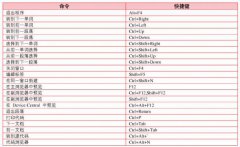Dreamweaver在网页中给视频播放窗口预设图像
我们在网页中插入视频时,有没有发现,当视频未播放之前播放窗口黑乎乎的甚是难看,那么能否在视频未播放之前先预设一些图像呢?下面给网友们介绍两种增加预设图片的方法。
一、从视频中获得图像
从视频中获得,主要是让视频跳到所需要的帧,然后暂停播放。下面请看在wmp与rm中的代码示例:
Window Media Player:
1、首先在BODY中添加wmp的控件:
<object id="WMVplayer" height="300" width="260" classid="CLSID:6BF52A52-394A-11d3-B153-00C04F79FAA6">
<param NAME="AutoStart" VALUE="-1">
<!--是否自动播放-->
<param NAME="url" value="video。mpg">
<!--播放的文件地址-->
</object>
2、其次在HEAD中添加js代码:
<script>
var obj,obj1;
function stopWMVplayer()
{
if(document。getElementById("WMVplayer")。Controls。currentPosition>=1。1)//如果当前位置超过1。1,则停止播放,并且清除stopWMVplayer函数的执行;否则继续运行stopWMVplayer函数。
{
document。getElementById(“WMVplayer“)。Controls。Pause();
window。clearTimeout(obj);
}
else
{
obj=window。setTimeout("stopWMVplayer()",10);
}
}
3、再次为body添加onload事件:
<body onload=“ document。getElementById("WMVplayer")。Controls。currentPosition=1;stopWMVplayer();“>
RealOne:
1、首先在BODY中添加rm的控件:
<object classid="clsid:CFCDAA03-8BE4-11cf-B84B-0020AFBBCCFA" name="RMplayer" width="300" height="240 id="RMplayer">
<param name="AUTOSTART" value="-1">
<!--是否自动播放-->
<param name="SRC" value="flower。rm">
<!--播放的文件地址-->
<param name="CONTROLS" value="Imagewindow,ControlPanel,StatusBar">
<!--指定哪些控制可见-->
</object>
2、其次在HEAD中添加js代码:
function stopRMplayer()
{
if(document。getElementById("RMplayer"。getPosition()>=1100)// 如果当前位置超过1100,则停止播放,并且清除stopRMplayer函数的执行;否则继续运行
{
document。getElementById("RMplayer")。doPause();
window。clearTimeout(obj1);
}
else
{
obj1=window。setTimeout("stopRMplayer()",10);
}
}
3、再次为body添加onload事件:
<body onload="document。getElementById('RMplayer')。setPosition(2500);stopRMplayer(); ">
二、从外部获取图像
前面主要是从视频中获得某个图像,那么我们如果需要从外部获得一张图片然后显示到窗口中,又是怎么完成呢?
Window Media Plyaer:
1、首先在BODY中添加wmp的控件:
<object id="WMVplayer" height="300" width="260" classid="CLSID:6BF52A52-394A-11d3-B153-00C04F79FAA6">
<param NAME="AutoStart" VALUE="-1">
<!--是否自动播放-->
<param NAME="PlayCount" VALUE="999">
<!—控制播放次数-->
<param NAME="url" value="movie-pic。gif">
<!--播放的文件地址-->
</object>
2、其次在HEAD中添加js代码:
<script>
Var obj;
function WMVplayer()
{
if((document。getElementById("WMVplayer")。PlayState=="1"||document。getElementById("WMVplayer")。PlayState=="2")&&document。getElementById("WMVplayer")。url。indexOf("movie-pic。gif")>0)//当视频文件为图像文件时,并且播放状态为暂停或停止则开始播放视频文件
{
document。getElementById("WMVplayer")。url="video。mpg";
window。clearTimeout(obj);
}
obj=window。setTimeout("WMVplayer()",10);
}
</script>
3、再次为body添加onload事件:
<body onload="WMVplayer();">
RealOne:
1、首先在BODY中添加rm的控件:
<object classid="clsid:CFCDAA03-8BE4-11cf-B84B-0020AFBBCCFA" name="RMplayer" width="300" height="240 d="player">
<param name="AUTOSTART" value="-1">
<!--是否自动播放-->
<param name="SRC" value="movie-pic。gif">
<!--播放文件地址-->
<param name="CONTROLS" value="Imagewindow,ControlPanel,StatusBar">
<!--指定哪些控制可见-->
<param name="LOOP" value="true">
<!--是否循环播放-->
</object>
2、其次在HEAD中添加js代码:
<script>
var obj;
function RMplayer()
{
if((document。getElementById("RMplayer")。GetPlayState()=="4"||document。getElementById("RMplayer")。GetPlayState()=="0")&&document。getElementById("RMplayer")。GetSource()。indexOf("movie-pic。gif")>0) //当视频文件为图像文件时,并且播放状态为暂停或停止则开始播放视频文件
{
document。getElementById("RMplayer")。SetSource("flower。rm");
window。clearTimeout(obj);
}
obj=window。setTimeout("RMplayer()",10);
}
</script>
3、再次为body添加onload事件:
<body onload="RMplayer();">
其实Window Media Player与RealOne中功能的实现原理基本是一致的,只是一些实现方法的语句不同而已,希望大家在使用时有所注意,关于两个播放器的其它语句的具体说明这里就不再多费口舌了,大家可以通过网络进行搜索。
注:更多精彩教程请关注建站学习网网页设计教程 栏目,
本文网址:https://www.dedexuexi.com/wysj/dw/3084.html
本站部分文章搜集与网络,如有侵权请联系本站,转载请说明出处。